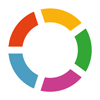3 november 2017 kl 11:46
För att synka automatiskt via bluetooth så laddar du ner garmins mobile connect till din telefon och parar ihop dem. Då kommer du få ner dessa filer automatiskt varje gång den synkar. Du kan även göra manuella synkningar utan att du har något pass att synka. Då kollar den om några filer behöver laddas upp ändå. För wifi måste du ladda ner och använda connect på din PC. I den kan du konfigurera vilket WiFi nät som skall användas. Knappa in det så kommer klockan syna automatiskt så snart det finns någon fil att ladda upp eller hämta ner. Alla tre metoderna, mobile connect, pc connect och Wifi skall fungera. Om du har problem med de trådlösa så testa med connect i PC. Om det inte heller funkar så kan det vara så att du har korrupta filer på Fenixen som då eventuellt måste tas bort. Dessa filer kan tas bort om du kopplar in dig med kabel till din PC och då får klockan som en USB device i utforskaren. Följ sedan denna steg för steg fix:
Connect Fenix 3 HR via USB cable and wait for it to connect.
Allow Fenix 3 to sync automatically or manually by hitting “Sync” button in Express program.
Open File Explorer and navigate to:
F:\GARMIN\REMOTESW
Note your drive letter will be different. Mine enumerates to F.
Delete the EPO.BIN file.
Goto Express program and hit the “Sync” button
Goto File Explorer and verify that a new EPO.BIN file has been created.
Disconnect Fenix 3
Hold UP. Select Settings > System > About. Scroll through screens and verify EPO.BIN is up to date.
Express kollar vid synkning om epo bin finns eller inte. Gör den inte det så laddar den upp detta åt dig.